Cum să partajați un șablon în Canva

Funcția de partajare a șabloanelor din Canva este o modalitate excelentă de a colabora cu alții la proiectele tale artistice. Mulți utilizatori au înființat și afaceri profitabile
Aplicațiile Windows Store sau aplicațiile moderne au o singură problemă majoră și anume că nu există nicio bară de defilare sau, de fapt, bara de defilare cu ascundere automată. Cum ar trebui să știe utilizatorii că pagina poate fi derulată dacă nu pot vedea de fapt bara de derulare din partea laterală a ferestrei? Se pare că puteți afișa oricând barele de defilare în aplicațiile Windows Store.
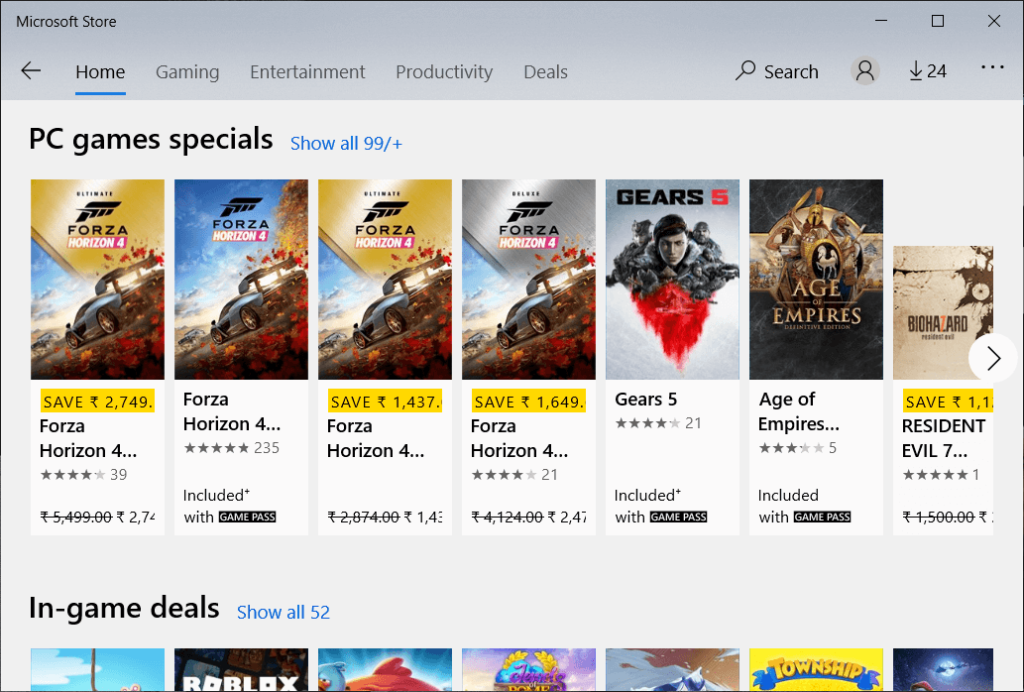
Microsoft lansează noi actualizări pentru Windows 10, care include și câteva îmbunătățiri pentru UI. Vorbind despre experiența utilizatorului, Microsoft, în încercarea de a face setările sau aplicațiile din magazinul Windows mai curate, alege să ascundă bara de derulare în mod implicit, ceea ce, sincer, este foarte enervant din experiența mea. Bara de derulare apare numai când mutați cursorul mouse-ului peste o linie subțire din partea dreaptă a ferestrei. Dar nu vă faceți griji, deoarece Microsoft a adăugat capacitatea de a permite barelor de defilare să rămână mereu vizibile în aplicațiile Windows Store în Actualizarea din aprilie 2018 .
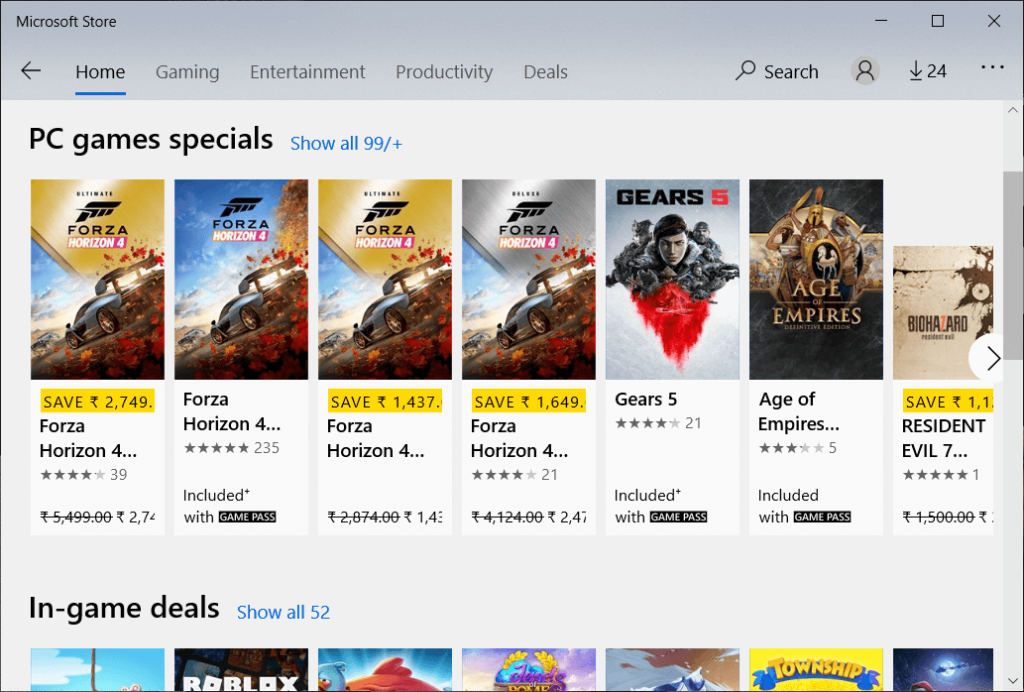
Deși ascunderea barei de derulare poate fi o caracteristică bună pentru unii utilizatori, dar pentru utilizatorii începători sau netehnici creează confuzie doar. Deci, dacă sunteți și frustrat sau enervat de funcția de ascundere a barei de defilare și căutați o modalitate de a o face mereu vizibilă, atunci vă aflați la locul potrivit. Există două moduri prin care puteți afișa oricând barele de defilare în aplicațiile din magazinul Windows 10, pentru a afla mai multe despre aceste două metode, continuați să citiți acest articol.
Cuprins
Activați Afișați întotdeauna barele de defilare în aplicațiile din magazinul Windows 10
Asigurați-vă că ați creat un punct de restaurare în cazul în care ceva nu merge bine.
În mod implicit, opțiunea de a afișa întotdeauna barele de defilare în aplicația Windows Store este dezactivată. Pentru a-l activa, trebuie să mergeți manual la opțiunea specială și apoi să activați această caracteristică. Există două moduri prin care puteți afișa întotdeauna bara de derulare:
Metoda 1: Afișați întotdeauna barele de defilare în aplicațiile din magazinul Windows folosind Setări
Pentru a dezactiva opțiunea de ascundere a barei de derulare pentru aplicațiile din magazinul Windows 10 sau aplicația de setări, urmați pașii de mai jos:
1.Apăsați tasta Windows + I pentru a deschide aplicația Setări sau căutați-o folosind bara de căutare Windows.

2. Din pagina Setări, faceți clic pe opțiunea Acces ușor .

3.Selectați opțiunea Afișare din meniul care apare.
4.Acum, din fereastra din dreapta, derulați în jos și sub Simplificare și personalizare găsiți opțiunea de a ascunde automat barele de defilare în Windows.
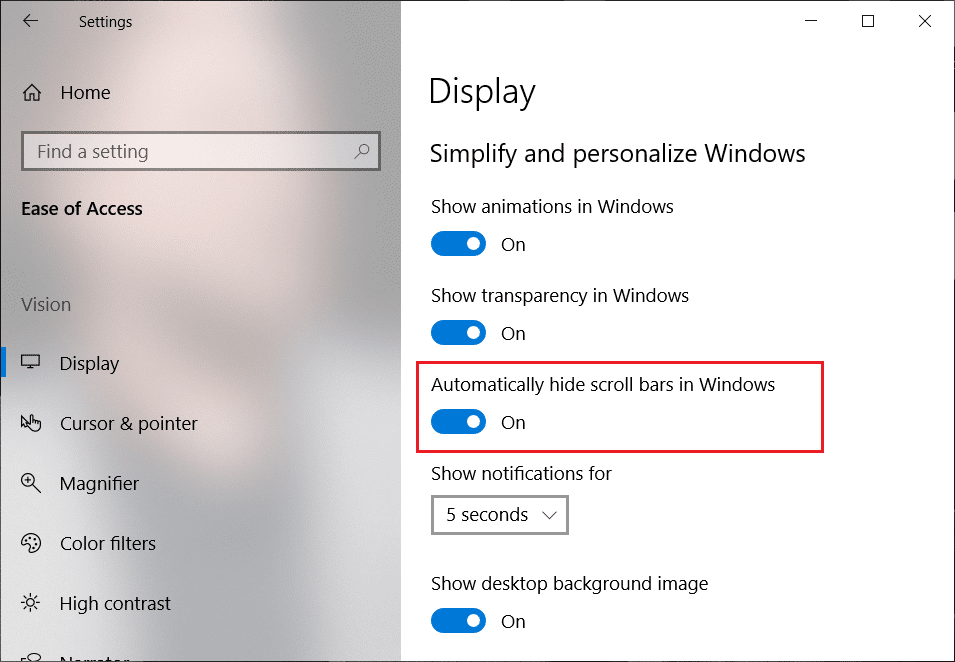
5. Dezactivați butonul de sub Ascundeți automat barele de defilare din opțiunea Windows.

6. De îndată ce dezactivați comutatorul de mai sus, barele de defilare vor începe să apară sub Setări, precum și în aplicațiile Windows Store.
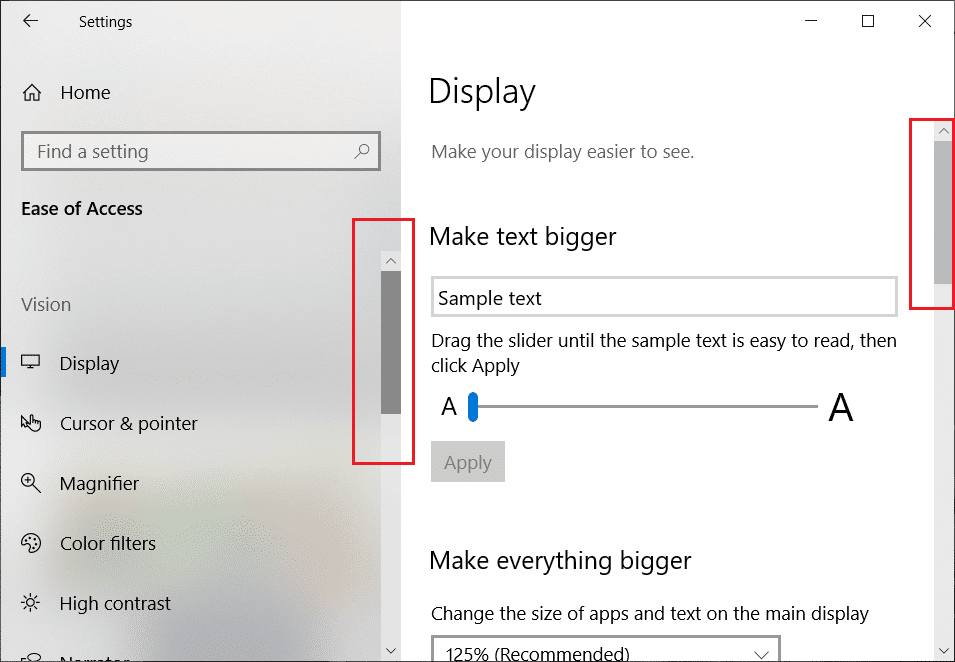
7. Dacă doriți să activați din nou opțiunea de ascundere a barei de defilare, puteți activa din nou comutatorul de mai sus.
Metoda 2: Afișați întotdeauna bara de derulare în aplicațiile din magazinul Windows folosind Registry
Pe lângă utilizarea aplicației de setări, puteți utiliza și editorul de registru pentru a activa afișarea întotdeauna a barelor de defilare în aplicațiile din magazinul Windows. Motivul pentru aceasta poate că nu aveți cele mai recente actualizări Windows instalate pe sistemul dvs. sau dacă comutatorul de mai sus nu funcționează în aplicația Setări.
Registry: registry sau registry Windows este o bază de date cu informații, setări, opțiuni și alte valori pentru software-ul și hardware-ul instalat pe toate versiunile sistemelor de operare Microsoft Windows.
Pentru a utiliza Registrul pentru a activa afișarea întotdeauna a barelor de defilare în aplicațiile din magazinul Windows 10, urmați pașii de mai jos:
1.Apăsați tasta Windows + R, apoi tastați regedit și apăsați Enter pentru a deschide Editorul de registru.

2. Va apărea o casetă de dialog de confirmare (UAC). Faceți clic pe Da pentru a continua.
3. Navigați la următoarea cale în Registry:
Computer\HKEY_CURRENT_USER\Panou de control\Accesibility
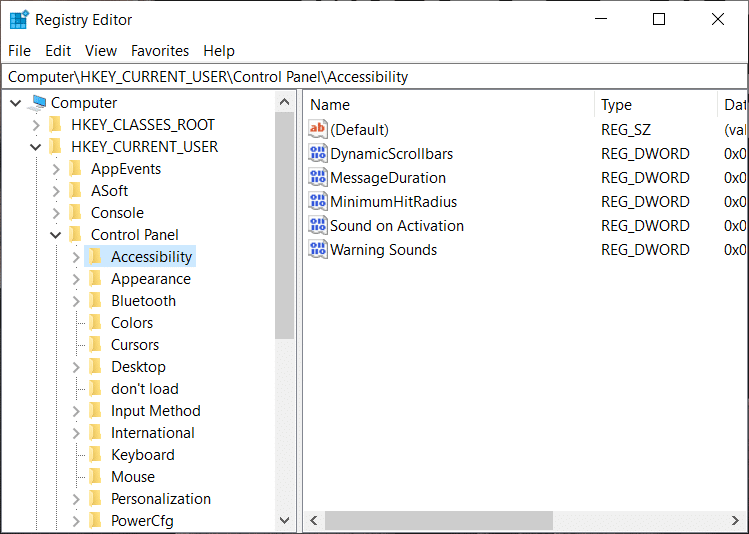
4.Acum selectați Accesibilitate, apoi sub fereastra din dreapta, faceți dublu clic pe DynamicScrollbars DWORD.
Notă: Dacă nu puteți găsi DynamicScrollbars, faceți clic dreapta pe Accesibilitate, apoi selectați Nou > Valoare DWORD (32 de biți). Denumiți acest DWORD nou creat ca DynamicScrollbars.
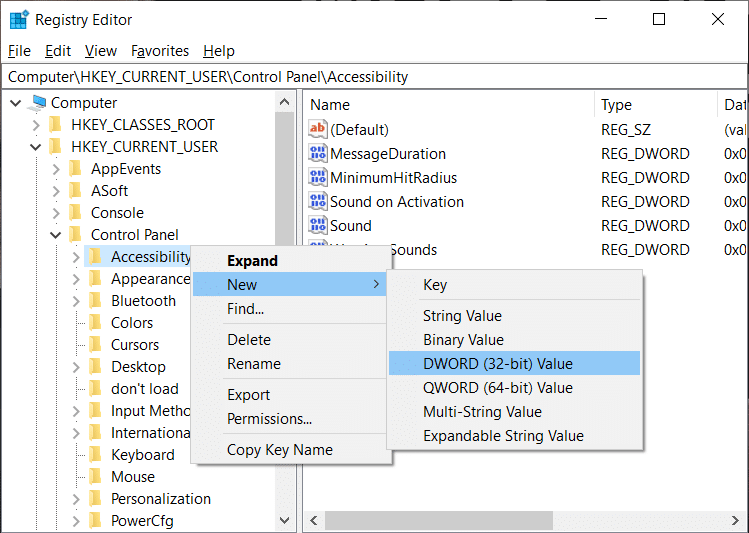
5. După ce faceți dublu clic pe DynamicScrollbars , se va deschide caseta de dialog de mai jos.
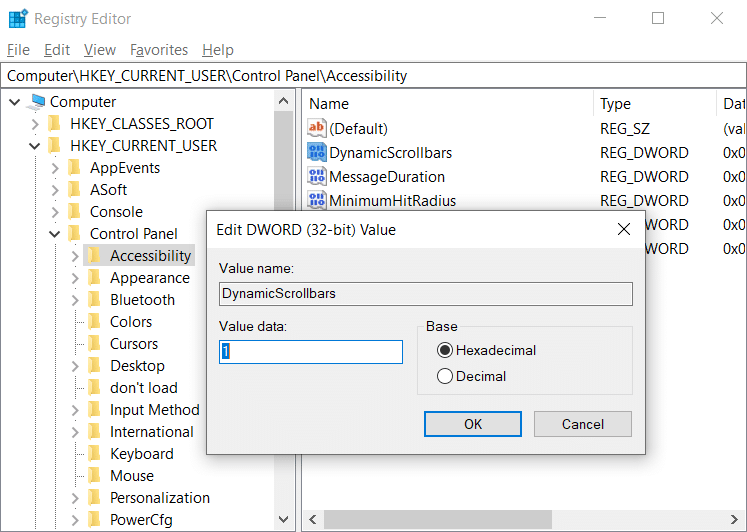
6. Acum, sub Value data, modificați valoarea la 0 pentru a dezactiva barele de defilare ascunse și faceți clic pe OK pentru a salva modificările.
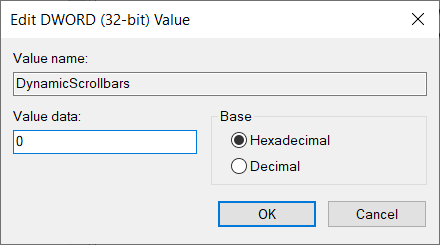
Notă: Pentru a activa din nou barele de defilare ascunse, modificați valoarea DynamicScrollbars la 1.
7.Reporniți computerul pentru a aplica modificările.
După ce computerul repornește, bara de defilare va începe să apară în Magazinul Windows sau în aplicația Setări.
Sperăm că, folosind oricare dintre metodele de mai sus, veți putea să afișați întotdeauna barele de defilare în aplicațiile Windows Store sau în aplicațiile Setări în Windows 10.
Funcția de partajare a șabloanelor din Canva este o modalitate excelentă de a colabora cu alții la proiectele tale artistice. Mulți utilizatori au înființat și afaceri profitabile
Dacă aveți o configurație cu două monitoare, există multe motive pentru care al doilea monitor poate deveni neclar. Această problemă apare de obicei atunci când deschideți fișiere sau pagini
Tabletele Samsung au fost salutate drept PC-uri în miniatură de succes și au găsit case cu oameni care lucrează de la distanță și nu doresc să ducă un laptop rapid.
Facebook nu mai acceptă codurile de scanare în cadrul aplicației, dar puteți genera în continuare coduri Facebook Messenger pentru clientela dvs. de afaceri, astfel încât acestea să poată contacta
Dacă doriți să obțineți mai multe vizionări și urmăritori la poveștile dvs. de pe Instagram, schimbarea fontului vă poate stimula postările și poate genera mai mult interes. Din fericire,
Pentru a preveni ștergerea accidentală sau manipularea datelor complexe sau sensibile, Excel vă permite să blocați unele coloane în timp ce lucrați. Blocarea coloanelor ajută la prevenirea
Indiferent dacă doriți să exportați straturi de imagini, grupuri sau cadre într-un format JPG, PNG sau SVG, Figma vă acoperă. Dar în cazul în care nu ești sigur cum
Google Slides este cel mai bun loc pentru a găsi șabloane gratuite pentru a formata și a crea prezentări. Gratuit pentru utilizatorii Gmail și parte din G-Suite, puteți selecta
Dacă ești un TikToker fervent și postezi frecvent pentru a-ți menține implicarea audienței stelare, probabil că folosești secțiunea Schițe (sau Creator
O privire rapidă pe harta Tears of the Kingdom te poate păcăli să crezi că folosește aceeași hartă ca și predecesorul său, Breath of the Wild. Dar, totuși
Îți amintești de 1992? Îți amintești că sora lui Shakespear a ajuns în fruntea topurilor cu Stay? Amintiți-vă că Danemarca i-a surprins pe toată lumea pentru a ridica Campionatul European de fotbal
Facebook Marketplace a crescut exponențial pentru că valorifică interacțiunile deja existente pe Facebook. În plus, este gratuit și caracteristici noi și
Viber oferă o gamă largă de autocolante pentru serviciul său de mesagerie, de la animale drăguțe la sărutări animate și personaje de desene animate pentru a vă îmbunătăți chatul
Dacă sunteți în căutarea unui localizator de familie prin GPS, este posibil să fiți indecis între Life360 sau Family360. Ambele sunt aplicații binecunoscute de urmărire a familiei cu a
Deși vă puteți edita videoclipurile online folosind site-ul web CapCut, descărcarea aplicației pe dispozitiv facilitează crearea de conținut fără a utiliza un
Dacă ai terminat munca și vrei să te relaxezi, vizionarea unui film este adesea răspunsul. Dar dacă ești prea obosit să mergi la cinema și nu e nimic bun
Adăugarea muzicii creează personalitate și îmbunătățește calitatea fluxurilor dvs. OBS, oferind o experiență mai plăcută pentru spectatori. Și să aibă muzică înăuntru
Opera de artă digitală a devenit, în ultimii ani, un subiect fierbinte pentru oricine dorește să profite de jetoane nefungibile (NFT). Puteți lua parte la acest aur digital
CapCut este o aplicație care vă permite să vă jucați și să creați unele dintre cele mai fascinante videoclipuri pentru TikTok. Una dintre tendințele asociate cu CapCut este vârsta
Din diverse motive, Instagram vă poate bloca temporar contul pentru a proteja utilizatorii și platforma și pentru a încuraja cea mai bună experiență. Dacă ați primit


















